JDK安装教程最新指南摘要:,,本教程提供最新的JDK(Java Development Kit)安装指南。首先介绍JDK的重要性和作用,然后详细阐述系统要求及准备工作。接着按照简洁明了的步骤,包括下载JDK、安装过程、环境变量配置及验证安装是否成功。本教程适用于初学者和有一定经验的开发者,帮助用户顺利安装JDK,为Java开发提供基础支持。
本文目录导读:
随着Java技术的不断发展,JDK(Java Development Kit)作为Java开发工具包,已成为开发者必备的工具之一,本文将为大家介绍JDK安装的最新教程,帮助初学者快速上手,让有经验的开发者更加高效地安装JDK。
准备工作
1、确认操作系统:JDK支持多种操作系统,如Windows、Linux和Mac等,确认你的操作系统类型,以便选择相应的JDK版本。
2、网络环境:确保你的计算机已连接到互联网,以便下载JDK安装包及相关文件。
3、存储空间:确保你的计算机有足够的存储空间来安装JDK。
下载JDK安装包
1、访问Oracle官网或OpenJDK官网,选择对应的JDK版本。
2、在页面中找到“下载”或“Download”按钮,点击进入下载页面。
3、根据你的操作系统类型,选择相应的JDK安装包进行下载。
安装JDK
1、Windows系统安装教程
(1)下载完成后,找到JDK安装包,双击打开。
(2)按照提示,一路点击“下一步”或“Yes”等按钮,完成安装。
(3)配置环境变量:右键点击“计算机”或“此电脑”,选择“属性”,然后点击“高级系统设置”,在系统属性窗口中,点击“环境变量”按钮,在系统变量区域,点击“新建”,创建名为“JAVA_HOME”的变量,其值为JDK的安装路径,将“%JAVA_HOME%\bin”添加到Path变量中。
2、Linux系统安装教程
(1)在终端中使用wget或curl命令下载JDK安装包。
(2)解压安装包:使用tar命令解压JDK安装包到指定目录。
(3)配置环境变量:打开终端配置文件(如~/.bashrc或/etc/profile),添加如下内容:
export JAVA_HOME=/path/to/jdk
export PATH=$JAVA_HOME/bin:$PATH
保存文件后,执行source命令使配置生效。
3、Mac系统安装教程
(1)下载完成后,找到JDK安装包,双击打开。
(2)按照提示,将JDK拖拽至指定目录进行安装。
(3)配置环境变量:打开终端,编辑~/.bash_profile或~/.zshrc文件,添加如下内容:
export JAVA_HOME=/Library/Java/JavaVirtualMachines/jdk/Contents/Home
export PATH=$JAVA_HOME/bin:$PATH
保存文件后,执行source命令使配置生效。
验证JDK安装是否成功
1、Windows系统:打开命令提示符窗口,输入“java -version”命令,若显示已安装的JDK版本信息,则表示安装成功。
2、Linux系统:在终端中输入“java -version”命令,若显示已安装的JDK版本信息,则表示安装成功。
3、Mac系统:同样在终端中输入“java -version”命令,若显示已安装的JDK版本信息,则表示安装成功。
注意事项
1、下载的JDK版本需与操作系统相匹配,否则可能导致安装失败或运行异常。
2、安装过程中请关闭安全软件,以免拦截安装程序或修改环境变量。
3、若安装过程中遇到问题,可访问Oracle官网或OpenJDK官网的官方文档,寻求解决方案。
4、安装完成后,建议定期更新JDK版本,以获取最新的功能和修复已知的安全漏洞。
本文为大家介绍了JDK安装的最新教程,包括Windows、Linux和Mac系统的安装步骤及注意事项,希望读者能够按照本文的教程顺利安装JDK,为Java开发之路打下坚实的基础,如有更多疑问,请访问相关官网查询或咨询专业人士。
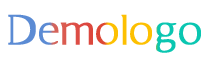
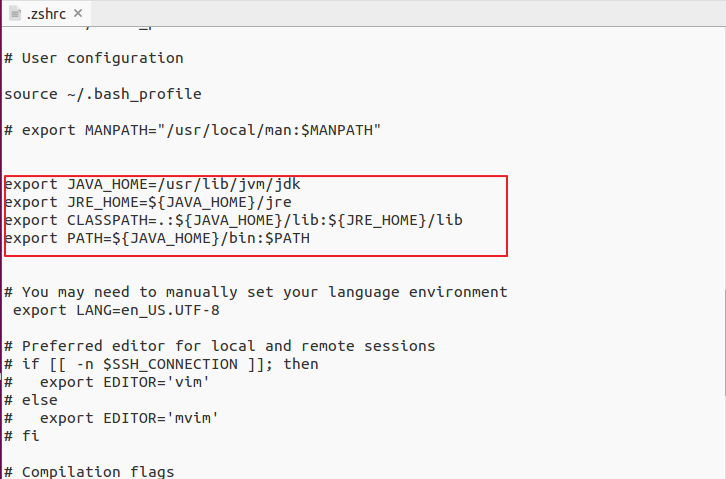
 京公网安备11000000000001号
京公网安备11000000000001号 京ICP备11000001号
京ICP备11000001号
还没有评论,来说两句吧...